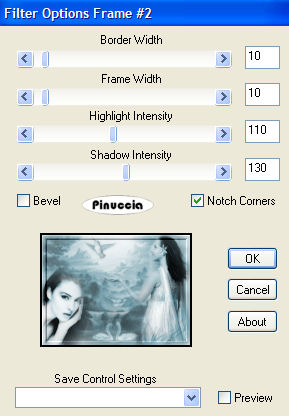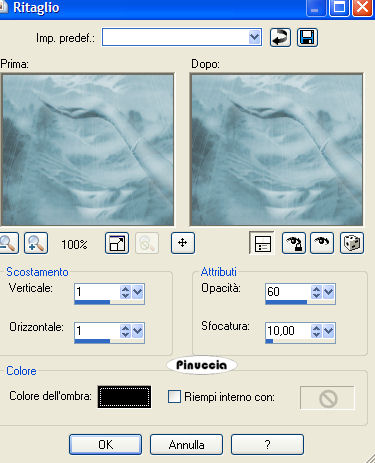|
ONE WITH NATURE

Ringrazio Jet per avermi permesso di tradurre questo tutorial.
Il sito Ŕ chiuso

qui puoi trovare qualche risposta ai tuoi dubbi.
Se l'argomento che ti interessa non Ŕ presente, ti prego di segnalarmelo.
Materiale: qui
Filtri:
Mura's meister - cloud qui
Bordermania qui
Xero qui
Imposta il colore di primo piano con #97B8C1,
e il colore di sfondo con il bianco (#ffffff).
Apri una nuova immagine trasparente 600 x 450 pixels,
e riempila  con il bianco. con il bianco.
Livelli>Nuovo livello raster.
Effetti>Plugins>Mura's Meister - Cloud, con i settaggi standard.
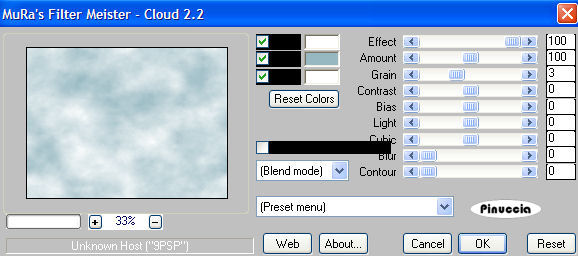
Il filtro Cloud di Mura's Meister con i settaggi standard usa i colori di primo piano e di sfondo precedentemente impostati.
Per˛ non azzerra i settaggi finchŔ il programma non viene chiuso. Quindi, se hai giÓ usato il filtro, potresti avere altri colori impostati.
Ti consiglio pertanto di cliccare su Reset colors, prima di ok.
In questo modo, hai annullato eventuali settaggi precedenti e il filtro lavorerÓ con i colori che hai impostato per seguire questo tutorial.
Abbassa l'opacitÓ di questo livello al 75%.
Livelli>Nuovo livello raster.
Selezione>Seleziona tutto.
Apri l'immagine di sfondo "Watervalbackground" e vai a Modifica>Copia.
Torna al tuo lavoro e vai a Modifica>Incolla>Incolla nella selezione.
Selezione>Nessuna selezione.
Attiva lo strumento Deformazione 
e "tira" l'immagine per tutta la larghezza e altezza della tela.
Cambia la modalitÓ di miscelatura di questo livello in Luminanza
e abbassa l'opacitÓ all'80%.
Rinomina questo livello "cascata".
(ti sarÓ utile pi¨ avanti).
Apri il tube della donna "vrouwtube" e vai a Modifica>Copia.
Torna al tuo lavoro e vai a Modifica>Incolla>Incolla come nuovo livello.
Spostalo  completamente nell'angolo in basso a sinistra. completamente nell'angolo in basso a sinistra.
Nella paletta dei livelli cambia la modalitÓ di miscelatura di questo livello in Luminanza
e rinomina il livello "donna".
Apri il tube della donna in bianco "vrouwinwit" e vai a Modifica>Copia.
Torna al tuo lavoro e vai a Modifica>Incolla>Incolla come nuovo livello.
Immagine>Rifletti.
Immagine>Ridimensiona, all'80%, tutti i livelli non selezionato.
Spostalo  a destra. a destra.
Cambia la modalitÓ di miscelatura di questo livello in Luminanza
e rinominalo "donna in bianco".
Apri il tube dell'uccello "vogel" e vai a Modifica>Copia.
Torna al tuo lavoro e vai a Modifica>Incolla>Incolla come nuovo livello.
Spostalo  sopra la mano della donna in bianco. sopra la mano della donna in bianco.
Cambia la modalitÓ di miscelatura di questo livello in Luminanza
e abbassa l'opacitÓ al 50%.
Rinomina il livello "uccello".
Controlla che tutto sia al suo posto. Eventualmente, se necessario,
puoi spostare le immagini per sistemarle meglio.
Attiva il livello della cascata.
Attiva lo strumento Selezione a mano libera  , punto a punto, , punto a punto,
sfumatura 15, e seleziona la macchia sulla fronte della donna a sinistra.
Premi sulla tastiera il tasto CANC.
Cosý la macchia Ŕ sparita.
Fai lo stesso con il viso dell'altra donna.
Selezione>Nessuna selezione.
Rimani sul livello della cascata.
Effetti>Effetti di illuminazione>Sprazzo di luce:
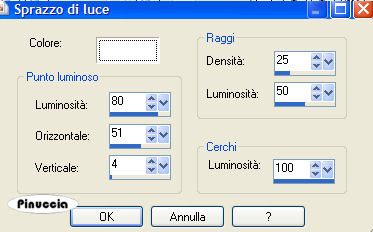
Apri il tube dei cigni "Kat_misted_swancouple" e vai a Modifica>Copia.
Torna al tuo lavoro e vai a Modifica>Incolla>Incolla come nuovo livello.
Immagine>Ridimensiona, al 70%, tutti i livelli non selezionato.
Spostalo  in basso nel cono di luce. in basso nel cono di luce.
Cambia la modalitÓ di miscelatura di questo livello in Luminanza
e abbassa l'opacitÓ al 50%.
Livelli>Unisci>Unisci tutto.
Effetti>Plugins>Xero - Porcelain:

Attiva lo strumento Testo  , ,
scegli un bel font - nello zip trovi il font Snappy script light -
dimensione 30 e scrivi il testo One with Nature, o quello che preferisci.
Non posizionarlo troppo in basso, considera che avrai bisogno di spazio per il bordo:
vedi l'esempio della tag finale.
Effetti>Effetti 3D>Sfalsa ombra, con i seguenti settaggi:

Livelli>Unisci>Unisci tutto.
Selezione>Seleziona tutto.
Selezione>Modifica>Contrai, di 10 pixels.
Selezione>Inverti.
Regola>Sfocatura>Sfocatura gaussiana, raggio 10:

Effetti>Plugins>Bordermania - Frame #2:
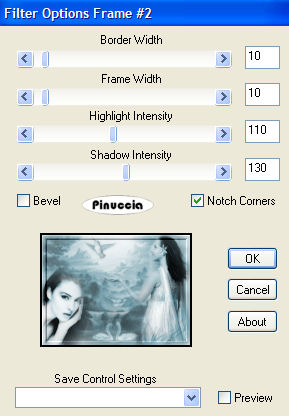
Selezione>Inverti.
Effetti>Effetti 3D>Ritaglio:
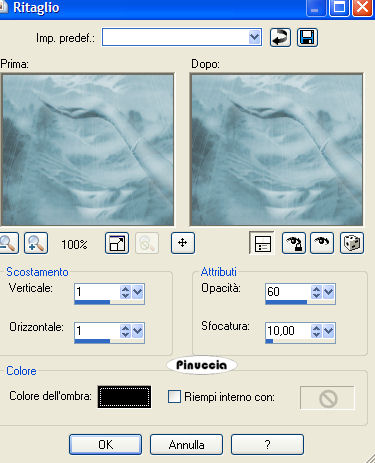
Ripeti l'Effetto Ritaglio, ma cambiando verticale e orizzontale a -1.
Selezione>Nessuna selezione.
Aggiungi il tuo nome o il tuo watermark e salva in formato jpg.


Se hai problemi o dubbi, o trovi un link non funzionante,
o anche soltanto per un saluto, scrivimi
Gennaio 2007
|



 con il bianco.
con il bianco.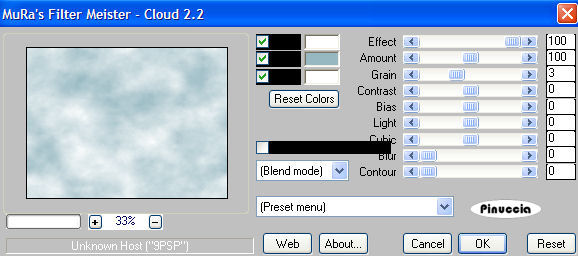

 completamente nell'angolo in basso a sinistra.
completamente nell'angolo in basso a sinistra. , punto a punto,
, punto a punto,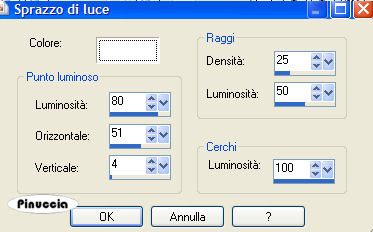

 ,
,